Как исправить «Ваша учетная запись не позволяет редактировать на Mac» (2021 г.)
Если вы являетесь обычным пользователем Office 365, возможно, вы уже знаете, что MS Office подвержен множеству ошибок. Иногда приложения, такие как Excel, Word, вообще не реагируют, в других случаях вы можете столкнуться с раздражающими сообщениями об ошибках, такими как «Ваша учетная запись не позволяет редактировать на Mac».
Когда это всплывающее окно появляется на вашем экране, это означает, что вы просто не можете редактировать свои документы, и все ваши файлы будут открываться только для чтения. Итак, почему это происходит и что вы можете сделать, чтобы решить эту проблему?
Возможно, вы захотите прочитать: избавьтесь от этих неприятностей MS Office, прежде чем снимать свой компьютер
Возможные причины появления ошибки «Ваша учетная запись не позволяет редактировать на Mac»
Если вы столкнулись с неприятной проблемой «Редактирование запрещено» на Mac при использовании приложений Office, проблема может заключаться в:
- Microsoft не может распознать вашу лицензию на Office 365.
- Приложения Office не могут определить, активированы ли они.
- На вашем Mac есть поврежденные файлы.
Это три основные причины получения ошибки. Но не волнуйтесь, мы поделимся пошаговым методом решения проблемы.
Как исправить «Ваша учетная запись не позволяет редактировать на Mac»
Следуйте приведенному ниже руководству, чтобы реализовать набор простых методов решения проблемы:
МЕТОД 1. Подтвердите свою лицензию на Office 365
Чтобы еще раз проверить свою лицензию на Office 365, все, что вам нужно сделать, это:
ШАГ 1 = Откройте Страница входа в Office 365 в любом из ваших любимых браузеров.
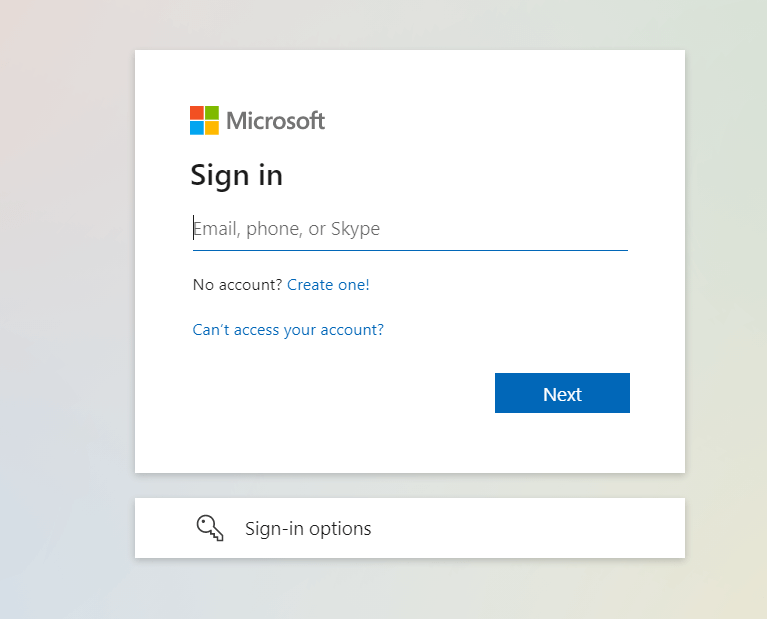
ШАГ 2 = Теперь войдите в свою учетную запись и щелкните профиль в правом верхнем углу экрана, который появляется на портале Office 365.
ШАГ 3 = Затем вам нужно щелкнуть «Моя учетная запись Microsoft» на левой боковой панели.
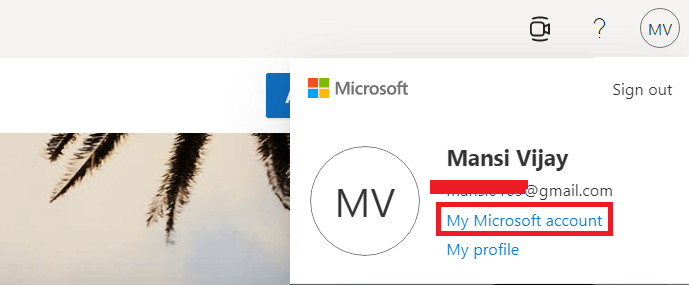
ШАГ 4 = На этом этапе вам нужно нажать на опцию «Подписки». Теперь вы можете проверить сведения о своей лицензии Office в специальном разделе «Лицензии» под названием «последняя настольная версия».
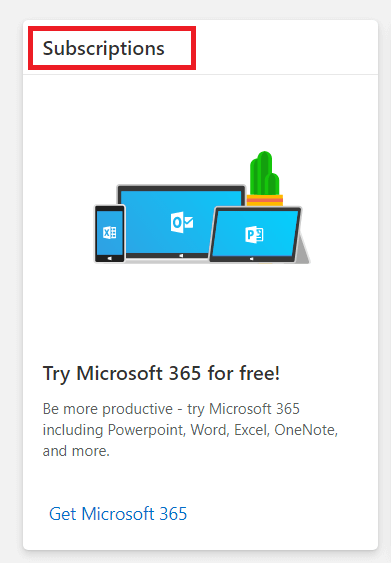
Если вы его не найдете, вам нужно связаться с администратором, чтобы снова получить нужную лицензию для работы с приложениями Office 365. Но если на вашем экране отображается «последняя версия рабочего стола», вам нужно сделать следующее:
- Просто выйдите из своей учетной записи Office 365.
- Откройте папку «Библиотека» и найдите «Контейнеры групп».
- Вам необходимо найти следующие файлы и удалить их, если они найдены:
- UBF8T346G9.ms
- UBF8T346G9. Офис
- UBF8T346G9.OfficeOsfWebHost
Как только это будет сделано, вы можете безопасно войти в свою учетную запись Office 365 и проверить, можете ли вы работать без каких-либо досадных ошибок или нет. Вероятно, вы сможете избавиться от проблемы «Ваша учетная запись не позволяет редактировать на Mac».
СПОСОБ 2. Активировать Office 365
Часто приложения Office не могут определить, активированы они или нет. Это также приводит к «ошибкам редактирования», а иногда и к случайным сбоям во время работы над ними. Чтобы убедиться, что вы используете активированный Office 365, все, что вам нужно сделать, это:
ШАГ 1. Запустите MS Word или любое другое приложение Office на вашем Mac.
ШАГ 2 – Перейдите в окно «Что нового» и нажмите кнопку «Начать».
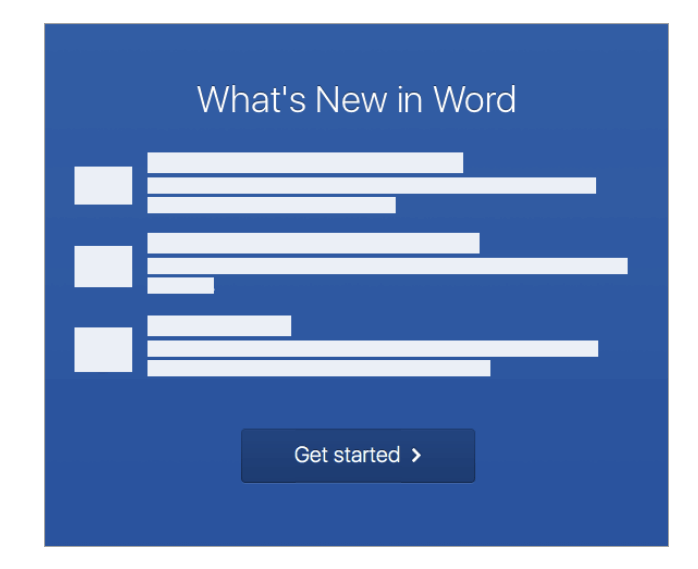
ШАГ 3 – Теперь войдите в свою учетную запись Office и дождитесь завершения активации.
После этого попробуйте снова использовать эти приложения, чтобы проверить, устранена ли проблема «Ваша учетная запись не позволяет редактировать на Mac».
МЕТОД 3 – Очистить кеши, журналы и ненужные файлы
Мы настоятельно рекомендуем освободить ваш Mac от потенциальных ненужных файлов и других накопившихся остатков, которые могут быть реальной причиной вмешательства в работу ваших приложений MS Office. Со временем эти файлы занимают место в хранилище и приводят в беспорядок на жестком диске, что приводит к медленной и вялой производительности.
Модуль Cleanup My System «Умная очистка» помогает пользователям определять и удалять весь нежелательный мусор, старые / большие файлы и другие остатки за несколько кликов. Подробнее об утилите очистки и оптимизации вы можете узнать из этой статьи!

Возможно, вы захотите прочитать: Как настроить свой Mac и сделать так, чтобы он выглядел так, как вы хотите?
МЕТОД 4. Переустановите Office 365.
Если ни один из описанных выше обходных путей не помог вам исправить «Ваша учетная запись не позволяет редактировать на Mac», последним средством является переустановка Office 365. Это поможет вам устранить все ошибки, связанные с повреждением, которые лежат в компонентах MS Office. . Следовательно, переустановка пакета, вероятно, поможет вам устранить ошибку раз и навсегда.
ШАГ 1 – Чтобы начать процесс удаления, перейдите в папку «Приложения».
ШАГ 2 – Выберите MS Excel и удерживайте клавишу Command, чтобы выбрать такие приложения, как PowerPoint, Word и Outlook.
ШАГ 3 – Теперь просто перетащите их все в корзину и завершите процесс удаления. Кроме того, вы можете прочитать наше подробное руководство Как легко удалить Microsoft Office на вашем Mac? чтобы лучше понять.
ШАГ 4 – После этого вам нужно перейти на веб-сайт. www.office.com. Здесь вам нужно войти в систему с учетной записью, связанной с Office 365.
ШАГ 5 – После успешной регистрации вам необходимо выбрать опцию «Установить Office».
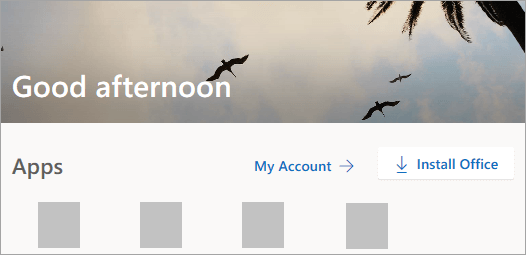
ШАГ 6. Просто следуйте инструкциям на экране и перейдите в папку «Загрузки». Дважды щелкните файл Microsoft Office installer.pkg (или с аналогичным именем).
ШАГ 7 – В окне установки нажмите кнопку «Продолжить», чтобы начать процесс!
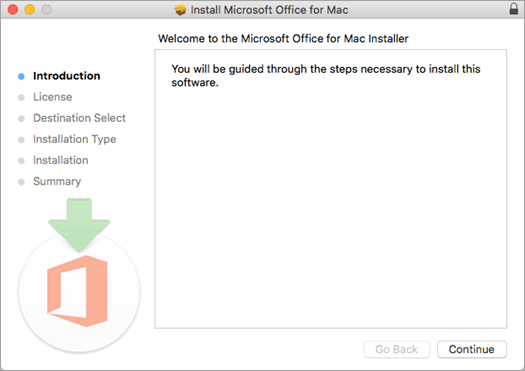
Теперь вы можете активировать пакет Office 365, как мы это делали в методе 2. Надеюсь, разочаровывающая ошибка «Ваша учетная запись не позволяет редактировать на Mac» к настоящему времени будет решена, и вы сможете использовать приложения, как раньше!
Обязательно к прочтению: как удалить приложения на Mac, которые не удаляются?
Знаете ли вы какие-либо другие обходные пути для решения проблемы Office 365 «Невозможно редактировать на Mac»? Поделитесь с нами в комментариях ниже!
